湘教版八年级上期信息技术教案doc.docx
《湘教版八年级上期信息技术教案doc.docx》由会员分享,可在线阅读,更多相关《湘教版八年级上期信息技术教案doc.docx(11页珍藏版)》请在冰豆网上搜索。
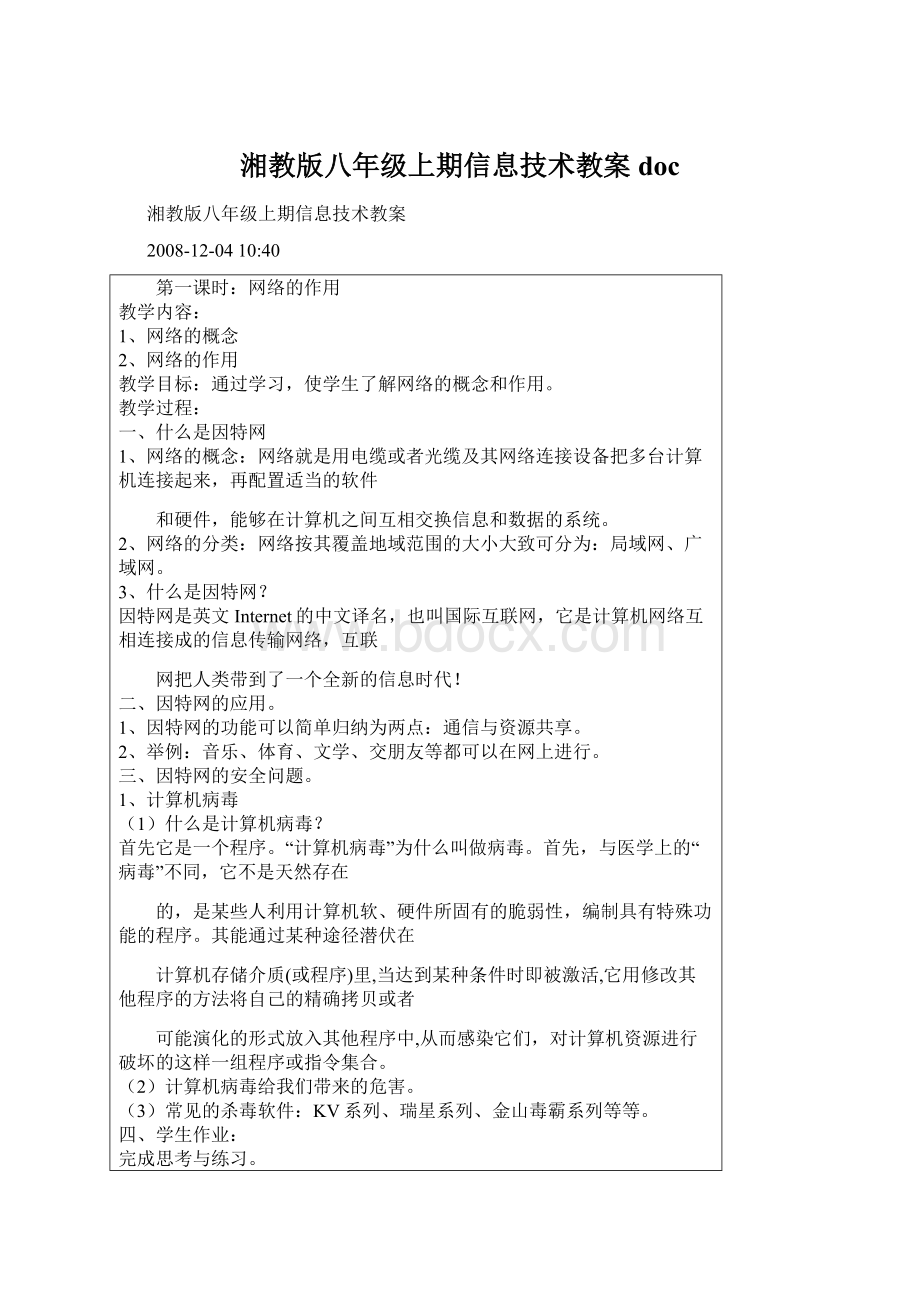
湘教版八年级上期信息技术教案doc
湘教版八年级上期信息技术教案
2008-12-0410:
40
第一课时:
网络的作用
教学内容:
1、网络的概念
2、网络的作用
教学目标:
通过学习,使学生了解网络的概念和作用。
教学过程:
一、什么是因特网
1、网络的概念:
网络就是用电缆或者光缆及其网络连接设备把多台计算机连接起来,再配置适当的软件
和硬件,能够在计算机之间互相交换信息和数据的系统。
2、网络的分类:
网络按其覆盖地域范围的大小大致可分为:
局域网、广域网。
3、什么是因特网?
因特网是英文Internet的中文译名,也叫国际互联网,它是计算机网络互相连接成的信息传输网络,互联
网把人类带到了一个全新的信息时代!
二、因特网的应用。
1、因特网的功能可以简单归纳为两点:
通信与资源共享。
2、举例:
音乐、体育、文学、交朋友等都可以在网上进行。
三、因特网的安全问题。
1、计算机病毒
(1)什么是计算机病毒?
首先它是一个程序。
“计算机病毒”为什么叫做病毒。
首先,与医学上的“病毒”不同,它不是天然存在
的,是某些人利用计算机软、硬件所固有的脆弱性,编制具有特殊功能的程序。
其能通过某种途径潜伏在
计算机存储介质(或程序)里,当达到某种条件时即被激活,它用修改其他程序的方法将自己的精确拷贝或者
可能演化的形式放入其他程序中,从而感染它们,对计算机资源进行破坏的这样一组程序或指令集合。
(2)计算机病毒给我们带来的危害。
(3)常见的杀毒软件:
KV系列、瑞星系列、金山毒霸系列等等。
四、学生作业:
完成思考与练习。
第二课时:
认识因特网
教学内容:
因特网的功能
教学目标:
使学生了解因特网的功能及实现这一功能的方法和应用.
教学过程:
教师边讲解边演示
一、WWW环球信息网
WWW环球信息网的概念及作用。
WWW是一个以Internet为基础的计算机网络,它允许用户在一台计算机通过Internet存取另一台计算机上
的信息。
人们要以用浏览器来浏览网页,获得信息。
二、电子邮件服务E-mail
人们只要申请到一个“电子邮箱”就会拥有一个电子邮箱地址。
然后就可以收发电子邮件了。
三、文件下载
我们将因特网上一些文件保存到自己的永无休止机中,通常称这样的操作为“下载”。
四、网上聊天
上网聊天主要有各网站提供的聊天室和专用聊天软件如QQ两种方式。
五、BBS
新闻组也叫电子论坛,BBS也称电子公告牌,是一种很受人们欢迎的个人和团体的远程通信工具。
六、电子商务
网上交易可以不受跳高的限制,可以在全世界范围内进行。
节省时间、精力和交易成本。
七、网络电话
如今的IP电话即网络电话。
八、学生作业:
完成思考与练习。
第三课时
教学内容:
连接因特网
教学目标:
使学生了解上网前的准备工作及学会拔号上网
教学过程:
教师:
一台计算机是如何接入因特网的呢?
一台计算机接入因特网有两种方式:
专线接入和拔号接入。
在
一些建立了局域网的单位,个人用户可以通过网卡等设备接入本单位的局域网,再通过局域网间接地接入因
特网,这就是专线接入.例如我们学校办公室、电脑室和老师家里的计算机等,都是通过这种方式接入因特
网的.对于个人用户而言,是通过电话线接入因特网的,就是拔号接入,下面我们主要介绍拔号接入。
一、上网前的准备工作。
1、去当地的ISP――因特网服务提供商――电信局办理入网手续。
这时我们会得到一个用户名称、一个密
码。
每次访问因特网时必须先输入用户名和密码,通过ISP的验证后,才能将你的计算机接入因特网.
2、添加硬件:
计算机、连接好的电话线、调制解调器.
3、配置计算机
安装拔号网络、建立拔号网络、设置拔号网络属性。
开始—所有程序—连接到-显示所有连接,单击”创建一登上新的连接”,依次选择”连接到Internet”、
”手动设置一个新的连接””用拨号调制解调器连接”、”ISP名称”、”电话号码”、”用户名”、”
密码”,连篇完毕后单击”完成”按钮,完成新连接的建立.
二、拔号上网。
双击“我的连接”图标,然后填入用户名和密码,最后单击“拨号”。
如果都正确,拨号连接就可以接通
因特网.
教师边讲解边演示。
三、学生作业:
上机练习。
教师指导
第四课时
教学内容:
教科书第二章第一节的内容
教学目标:
使学生初步了解浏览器的功能以及能使用浏览器浏览指定的网页。
教学过程:
一、教师讲解:
初识浏览器
浏览器的作用:
Web浏览器用于通过URL来获取并显示Web网页的一种软件工具。
在Windows环境中较为流行
的Web浏览器为NetscapeNavigator和InternetExplorer。
用户可在AutoCAD系统内部直接调用Web浏览器
进入Web网络世界。
浏览器的种类:
IE、OE、NC、TE
二、浏览器的启动及使用
教师边讲解边演示。
1、启动浏览器
双击名称为”InternetExplorer”的快捷方式图标.
2、认识浏览器的窗口
标题栏:
浏览器窗口顶端深蓝色长条形区域,用于显示当前浏览网页的名称.
菜单栏:
包括”文件”、”编辑”、”查看”、”收藏”、”工具”、”帮助”六个下拉菜单.
3、主窗口:
当前网页内容就显示在主窗口中.
4、滚动条:
如果网页太长或太宽就会出现滚动条,可以拖动滚动条来浏览未在窗口的网页内容.
5、了解常用的快捷键
Ctrl+A、Ctrl+B、Ctrl+C、Ctrl+D、Ctrl+E、Ctrl+F、Ctrl+H、Ctrl+L、Ctrl+N、Ctrl+P、Ctrl+R等.
三、学生作业:
1、学生自己试着启动浏览器
2、练习使用浏览器浏览网页.
教师指导学生使用。
第五课时
教学内容:
教科书第二章第二节的内容
教学目标:
使学生学会使用浏览器浏览网页。
教学过程:
一、教师讲解:
网络地址
网络地址的概念:
网络地址的作用:
域名的概念及分类:
二、浏览器的使用
教师以访问湖南师大附中网站为例边讲解边演示。
1、启动浏览器
双击桌面IE图标。
2、在地址栏中输入网址:
WWW.hnsdfz.org,按回车键。
超级链接:
超级链接可以看作是一种文件的指针,它提供了相关联文件的路径,以指向在本地、网络驱动
器或Internet上存储的文件,并可跳转到相应的文件;也可以在超级链接中指定跳转到文件中的一个命
名位置,例如AutoCAD中的一个视图或字处理程序中的一个书签。
教师示范利用各种超级链接在网页内浏览。
三、学生练习:
1、使用浏览器浏览下列网站:
WWW
WWW
WWW
WWW.K
2、使用浏览器在网页内浏览各种信息。
教师指导学生使用。
第六课时
教学内容:
教科书第二章第三节的内容
教学目标:
使学生学会使用浏览器检索各种信息。
。
教学过程:
一、教师讲解:
搜索引擎
搜索引擎的作用:
使用搜索引擎能够将网络中对使用者有用的信息更加便利的提取出来,搜索引擎极大方
便的人们或许有用信息,因为它大大提高了人们寻找有用信息的效率!
到目前为止,搜索引擎提供的诸
如新闻搜索、网页搜索、博客搜索、新闻搜索、MP3搜索等功能,极大的方便了用户寻找有用信息乃至有
用文件。
搜索引擎网站:
、、163.com、等。
查找方式:
利用分类目录查找和利用搜索功能查找。
二、利用分类目录查找
教师以访问湖南师大附中网站为例边讲解边演示。
1、启动浏览器,进入湖南师大附中网站。
2、在该网站上,找到“资源类站点”项,单击该超级链接进入。
3、单击“网址之家”超级链接,进入网址之家网站。
观察该网页左部的分类。
4、选择文学小说项,打开另一网页。
5、在分类中选择“黄金书屋”项。
三、利用搜索功能查找
1、启动IE浏览器
2、在地址栏输入:
进入该网站。
3、在文本框中输入“万年历”,单击“google搜索”按钮。
稍等片刻,就会打开另一网页,这就是搜索
的结果。
如果搜索不到结果的话,就扩大搜索范围进一步查找。
三、学生练习:
1、使用浏览器用在下列网站中用分类目录和利用搜索功能查找各种信息。
WWW
WWW
2、使用浏览器在网页内浏览各种信息。
教师指导学生使用。
第七课时
教学内容:
教科书第二章第四节的内容
教学目标:
使学生学会使用浏览器保存网页信息和下载软件。
教学过程:
一、保存网页信息
教师讲解:
什么叫下载?
把网页上的信息保存到自己的计算机中,通常把这样的操作称为“下载”。
教师边讲解边演示:
以访问湖南师大附中网站为例
1、进入该网站,单击进入“学校综述”栏目。
2、单击菜单:
文件|另存为,出现“保存网页”对话框,
3、在该对话框中选择一个合适的保存位置,文件名用默认设置,然后单击“保存”按钮。
4、演示把网址添加到收藏夹中。
二、软件下载
教师:
网上有许多的软件是无法象保存网页那样下载到计算机中的,那么该怎样做呢?
1、打开湖南师大附中网站,在该网站上找到“下载中心”栏目并单击进入。
2、单击“媒体软件”,进入后选择“超级解霸3000。
Zip”项,弹出
“文件下载”对话框。
单击“保存”按钮。
3、在“另存为”对话框中,选定一个保存路径,单击保存按钮。
就开始下载了。
4、当然,也可以专门的下载软件进行下载,如网际快车,网络蚂蚁、BT等。
三、学生练习:
1、使用浏览器访问湖南师大附中网站,并将该网站“悠久历史”网页中的相关内容保存下来。
2、在网站上下载几种自己需要的软件。
教师指导学生使用。
第八课时
教学内容:
教科书第三章第一、二节的内容。
教学目标:
使学生了解电子邮件的概念及格式,学会上网申请一个邮箱。
教学过程:
一、电子邮件的格式
1、什么是电子邮件?
(E-mail)
电子邮件,英文名为E-mail,它是基于因特网的一种功能强大、方便、快捷、经济的通信手段。
要使用电子邮件,用户必须一个电子邮箱,很多网站都提供了电子邮箱的服务。
2、电子邮箱地址
电子邮箱地址就像平时寄信时的收件人的地址。
电子邮箱地址的格式一般为:
yourname@***.***,(其中@读“at”表示在的意思。
)
3、电子邮件的格式。
收件人:
是指这封电子邮件的直接接收者
抄送人:
是指这封电子邮件的其它接收者。
密件抄送人:
也是电子邮件的接收者,但是这封电子邮件的收件人却不知道密件抄送人也收到了这封邮件
。
主题:
是指这封电子邮件的标题,一般为内容的简要概括。
正文:
是指邮件的内容,一般为文字。
二、申请电子邮箱
操作步骤:
1、启动IE浏览器,进入雅虎主页,单击“电邮“栏目
2、单击“请马上注册”项。
3、单击“我接受”按钮,接受服务条款。
进入下一页。
4、邮箱登记,即设定邮箱的用户名。
5、填写个人资料。
带有“**”的项目是必须填写的,其它项目可以选填。
6、登记确认。
单击“提交表格”按钮,你将会得到一个邮箱地址。
这时这我们就可以登陆邮箱收发邮件了。
三、学生练习:
试着在雅虎网站或其它网站申请一个免费的邮箱。
第九课时
教学内容:
教科书第三章第三节的内容。
教学目标:
通过学习,使学生学会收发电子邮件。
教学过程:
一、导入
复习上节课的内容:
什么是电子邮件?
电子邮件的格式是怎样的?
师:
你们拥有一个自己的邮箱了吗?
?
今天我们就来学习怎样在网上向同学及好友发送一封邮件吧!
二、学习新课
(一)发送电子邮件的方法:
一为登录提供电子邮箱的网站,进入邮箱然后收发邮件;一为利用专门的软件如
OutlookExpress等来收发邮件.
第一种方法步骤:
1、启动IE浏览器,在地址栏输入网易的地址:
2、输入上节课申请的用户名和密码,单击”登录”按钮.
3、进入邮箱后,在邮箱的管理栏目中单击”写信”按钮,在右侧出现撰写邮件的选项.
4、按要求把收件人E-MAIL地址、邮件主题、邮件正文、附件等内容填写好.
5、单击地“发送”按钮,邮件发送完毕,系统会提示“信件已发送”,说明邮件发送成功。
反之,系统
给出错误信息。
老师边操作边讲解。
(二)通讯组的建立和使用。
1、进入邮箱后,单击左侧的“通讯录”选项卡,打开通讯录管理选项。
2、单击“新建”-“联系人”选项,打开新建联系人页面,输入朋友的个人信息和电子邮箱地址。
3、完成后单击“确定”按钮,即把一个联系人信息添加到通讯录了。
4、便用时只需单击好友的电子邮箱标识,系统会自动打开撰写新邮件的窗口,并将该好友的电子邮箱地
址填入“收件人”栏中。
三、学生活动:
学生起草一封电子邮件发送给老师。
要求:
1、收件人:
chenxingyu1234@
2、主题:
自己的姓名
3、正文:
写上自己的班级和姓名,还可以写上想对老师说的话。
第十课时
教学内容:
教科书第三章第四节的内容。
教学目标:
通过学习,学会使用QQ进行聊天和在网络聊天室中进行聊天。
教学过程:
一、导入
复习上节课的内容:
我们是怎样进行发送电邮的?
师:
用电子邮件进行交流有它的好处,可是它不能像我们谈话这样及时交流,在网络有一种可以进行及时
交流的方法,它可以像我们面对面这样进行交流!
这就是QQ和网络聊天。
二、学习新课
(一)网络聊天室。
以“碧海银沙”为例
方法步骤:
1、启动IE浏览器,在地址栏输入网易的地址:
2、选择某个聊天室,输入通行证的名称和密码,单击“登录社区”按钮.
3、在弹出的页面中选择聊天室。
如“缘分的天空”。
.
4、聊天室的窗口由名单区、聊天区和功能区三部分组成.
(二)网上的中文寻呼机。
以“腾讯QQ”为例。
1、单击QQ程序图标,启动程序。
2、在弹出的“QQ用户登录”对话枢中,点击“申请号码”,选择“免费申请号码”。
3、完成所有设置后,单击完成。
4、按提示登录QQ后,单击“查找”,点“看谁在线上”,查找在线聊友。
5、选中某位在线人员的名字,单击“加为好友”按钮,QQ会自动添加好友的操作。
6、双击“我的好友”中的好友头像,弹出聊天对话框,在在中输入聊天信息,然后单击“发送”。
7、如果对方回话,QQ会发邮“滴滴”的响声,头像也会闪动,双击头像就可以查看信息。
老师边操作边讲解。
三、学生活动:
学生起草一封电子邮件发送给老师。
要求:
1、申请一个QQ号码。
2、查找教师的QQ号码:
418099854,并加为好友。
3、和教师进行学习聊天。
第十一课时
教学内容:
教科书第三章第四节的内容。
教学目标:
通过学习,进一步加深学习使用QQ进行聊天和在网络聊天室中进行聊天。
教学过程:
一、导入
二、复习指导
学生自己用QQ加好友和在聊天室进行交流学习。
教师进行指导。
三、同学们,我们学会了用QQ进行聊天和在聊天室进行交流学习,请同学要用它进行有用的学习,不能沉
迷在其中,以后自己进行加深学习使用。
第十二课时
教学内容:
教科书第四章第一节的内容。
教学目标:
1、通过学习,认识网页的组成元素。
2、通过学习,认识FrontPage,学会FrontPage的基本操作。
教学过程:
一、导入
二、学习新课
(一)、认识网页
网页一般由以下几种元素组成:
1、文本和图像
网页中的信息以文本为主,可以在网页给文本赋予更多的属性,如字体、大小、颜色、底纹和边框等。
2、超级链接
超级链接是WWW流行的主要原因之一。
它是从一个网页指向另一个对象的链接,这个对象可以是一幅图片
、一个电子邮箱地址、一个文件或者是本网页中其它位置的内容。
3、还有动画、声音等一些多媒体元素。
(二)、初识FrontPage2003
启动方法:
单击开始——所有程序——MicrosoftOffice——FrontPage2003,启动FrontPage2003。
FrontPage2003的组成:
标题栏、菜单栏、工具栏、状态栏、文件夹、编辑区,还可以分为预览、设计、拆分、代码视图。
保存网页的方法:
单击菜单“文件”——“保存”,取好文件名,选择保存路径后单击“确定”按钮。
学习FrontPage2003的方法:
单击菜单“帮助”——MicrosoftOfficeFrontPage帮助。
三、学生活动:
1、打开FrontPage2003,认识FrontPage2003窗口的组成。
2、保存网页在指定的位置后关闭FrontPage2003。
3、通过FrontPage2003帮助,了解FrontPage2003的使用。
第十三课时
教学内容:
教科书第四章第二节的内容。
教学目标:
1、通过学习,掌握FrontPage2003网页的新建和保存在网页中插入标题,并进行设置。
2、通过学习,学会使用FrontPage2003在网页中插入按钮。
3、通过学习,学会使用FrontPage2003在网页中设置背景色。
教学过程:
一、导入
本例是一个简单的主页制作,通过这个例子,我们将学会如何在站点内新建一个网页、设置页面格式、文
字输入及字体设定、设置背景颜色等基本方法。
二、学习新课
(一)、新建网页方法:
(1)【文件】——【新建】——【网页】
(2)这时选择【普通网页】,单击【确定】按钮,此时在主编辑窗口中将出现一个空白网页。
(二)文本输入
方法:
从工具栏中的【字体样式】——【标题1】,然后从键盘输入【欢迎来到我们的班级主页】,按回
车键。
(三)插入组件
①单击菜单【插入】——【Web组件】——【动态效果】——交互式按钮——【完成】。
弹出【交互式按
钮】对话框。
②在【文本】文本框中输入【班级简介】,在【字体】选项卡中设置字体颜色、悬停时字体颜色、按下
时字体颜色,在【图像】选项卡中输入按钮的大小,单击【确定】完成设置。
③以同样的方法,在网页中添加【班级建设】、【个人影集】、【文学集锦】等按钮。
可以切换到【预览
】模式观看网页的效果。
(四)设置背景色。
方法:
①单击鼠标右键,从弹出的菜单中单击【网页属性】选项,出现网页属性对话框。
②单击【背景】选项卡,就可以设置网页的背景色和图片等。
(五)单击【预览】选项卡可以观看网页效果。
单击菜单【文件】——保存,保存网页。
三、学生活动:
打开FrontPage2003,制作自己的班级主页,要求如下:
1、网页的背景颜色设置为“淡蓝色”。
2、标题设置为居中。
3、加入班级简介的文字,设置文字格式。
4、简介文字靠左排列。